# Конференции
# Подключение к конференции
Чтобы присоединиться к конференции, вы можете:
указать её ID в меню Конференция → Присоединиться к конференции;
если она уже началась – позвонить её владельцу, найдя его в адресной книге (он будет помечен иконкой звезды
 ).
).
Во время конференции вы можете отключить камеру и микрофон, пользоваться чатом и т. д., как показано в соответствующем разделе.
# Комнаты ожидания
TrueConf Videobar может участвовать в конференциях с комнатами ожидания. Находясь в Комнате ожидания, вы не видите список участников конференции или других пользователей, также ожидающих подключения. При подключении к конференции с данной опцией, вы окажитесь в Комнате ожидания и получите уведомление:

Для участия в конференции, её ведущий должен одобрить ваше участие.
# Создание конференции
С помощью терминала TrueConf Videobar вы можете организовать видеоконференцию одного из четырёх типов: автоселектор, управляемый селектор, все на экране, видеоурок или .
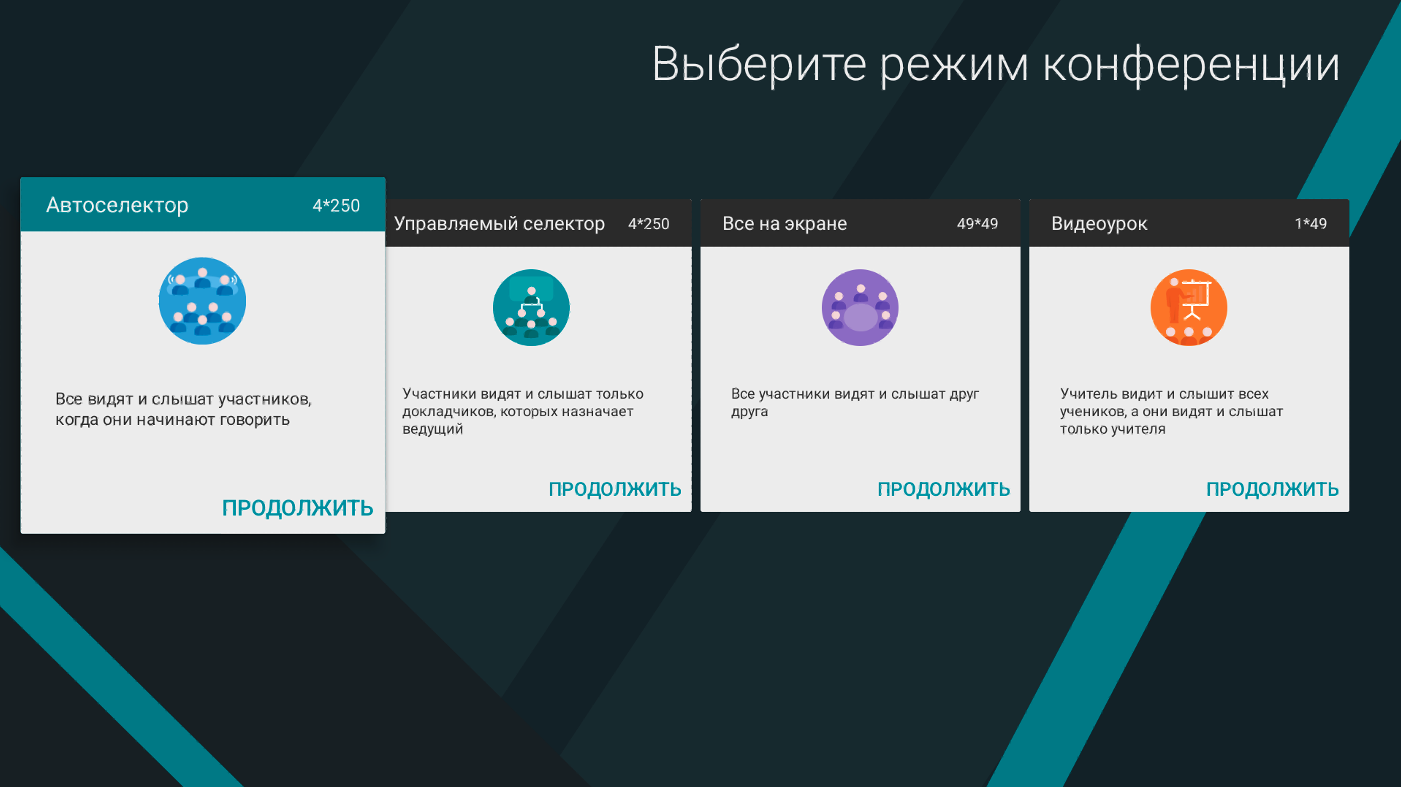
# Автоселектор
Групповая конференция с разделением участников на слушателей и докладчиков. В раскладке видно участников с активированным микрофон или демонстрацией контента. Число докладчиков на экране зависит от размера трибуны указанной при создании конференции.

# Управляемый селектор
Создание групповой конференции с разделением участников на слушателей и докладчиков. Ваши действия будут аналогичными описанным в разделе выше, только при выборе типа конференции укажите Управляемый селектор.
# Предоставление трибуны
Откройте список участников в меню конференции с помощью кнопки  . Далее перейдите в профиль участника, которого вы хотите сделать докладчиком, и в открывшемся меню нажмите Пригласить на видеотрибуну:
. Далее перейдите в профиль участника, которого вы хотите сделать докладчиком, и в открывшемся меню нажмите Пригласить на видеотрибуну:

# Выход на трибуну и произнесение аудиореплики
Чтобы самому стать докладчиком, воспользуйтесь одним из способов:
нажмите клавишу "звёздочка" пульта управления – вы сразу выйдете на трибуну, если являетесь ведущим конференции, или же отправите запрос на выступление;
выделите иконку
 в меню конференции и вам станут доступны кнопки для отправки аудиореплики или запроса ведущему о выходе на "видеотрибуну":
в меню конференции и вам станут доступны кнопки для отправки аудиореплики или запроса ведущему о выходе на "видеотрибуну":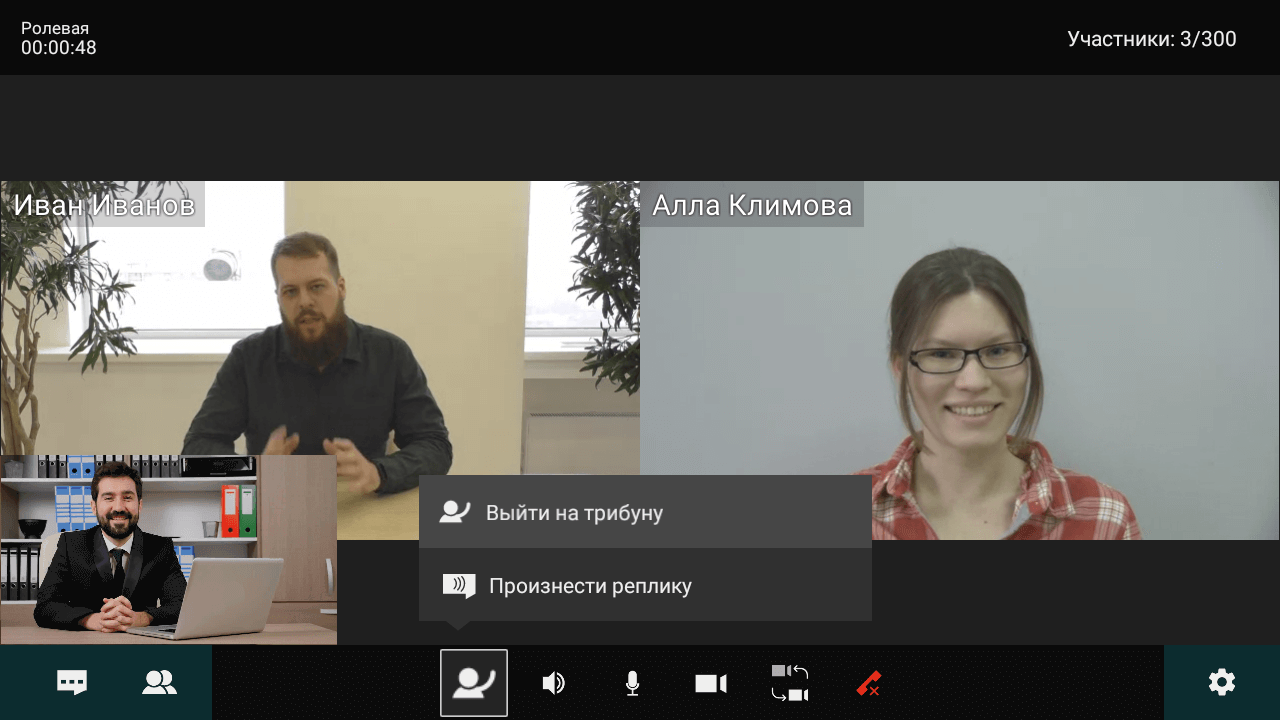
Прекратить выступление можно с помощью повторного нажатия клавиши "звёздочка" на пульте или кнопки  Покинуть трибуну меню конференции.
Покинуть трибуну меню конференции.
Для произнесения аудиореплики:
зажмите клавишу "решётка" пульта управления и удерживайте её пока произносите реплику;
однократно нажмите клавишу "решётка" пульта управления и затем – клавишу OK. Для окончания передачи реплики нажмите OK или Назад;
перейдите на кнопку Произнести реплику меню конференции и говорите, удерживая нажатой кнопку OK на пульте управления. Чтобы прекратить вещание, просто отпустите кнопку.
# Все на экране
Организация онлайн-мероприятия, где все участники видят и слышат друг друга:
Перейдите в меню Конференция → Новая Конференция.
Выберите режим Все на экране.
Из числа абонентов адресной книги выберите участников конференции:
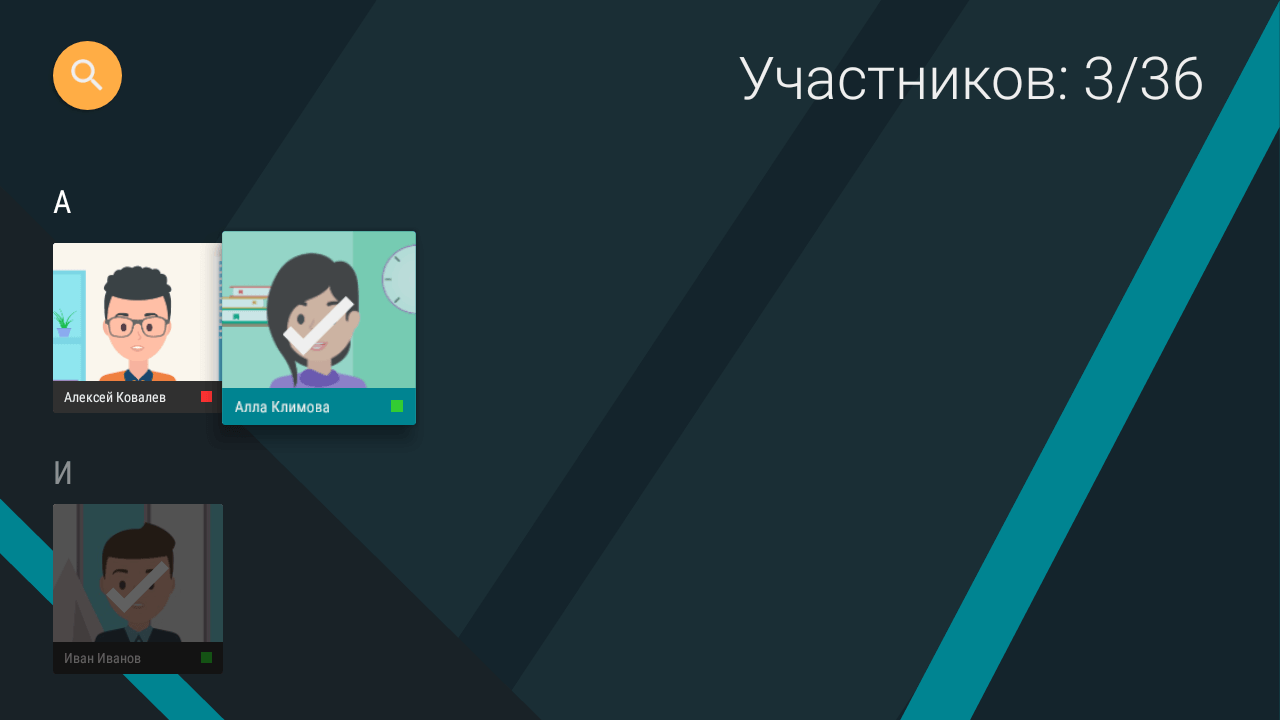
Отметьте пункт Автоматический вход, чтобы пользователь, желающий принять участие в конференции, при звонке вам автоматически подключился к ней.
Нажмите Создание конференции.
Конференция тут же начнётся и все участники получат в неё вызов.
# Видеоурок
Аналогично создаётся видеоурок. В этом режиме все участники видят и слышат только выступающего докладчика.